هل تمنيت يوما أن تتمكن من فهم الأفكار المعقدة بسهولة من الصور ومستندات PDF؟ معUPDF، يمكنك!
تتيح لك UPDF الدردشة مع الصور وتحويل ملفات PDF الخاصة بك إلى خرائط ذهنية ، مما يساعدك على فهم الأفكار الرئيسية بسرعة وزيادة الإنتاجية.
وهذه السمات القوية متاحة بالفعل في مساعدUPDF AI. ومع ذلك ، انتظر العديد من المستخدمين بفارغ الصبر إطلاقهم على منصات سطح المكتب والجوال.
حسنًا، لقد انتهى الانتظار! تقدم UPDF الآن إمكانيات الدردشة مع الصور وملفات PDF لخرائط التفكير على سطح المكتب، مع دعم قادم للهواتف المحمولة قريبًا!
إذا كنت ترغب في معرفة كيف يمكن لهذه الميزات تحسين سير العمل لديك، فإن هذه المقالة تقدم دليلًا شاملاً. سنستكشف كيفية الدردشة باستخدام الصور وتحويل ملفات PDF إلى خريطة ذهنية باستخدام تطبيق UPDF لسطح المكتب.
أولاً، انقر على الزر أدناه لتنزيل UPDF إذا لم يكن لديك البرنامج بعد.
Windows • macOS • iOS • Android آمن بنسبة 100%
الجزء 1. متى تتم الدردشة مع الصورة
فيما يلي بعض السيناريوهات حيث يمكنك استخدام ميزة الدردشة مع الصورة.
- فهم المخططات المعقدة: يمكنك الحصول على تفسيرات فورية للمخططات المعقدة. هذا يساعد على توضيح المفاهيم وتعزيز جلسات الدراسة الخاصة بك!
- تحليل مخططات البيانات: إذا كنت محترفا أو باحثا ، فيمكنك استخراج النقاط الحرجة بدقة من مخططات البيانات وتقليل فرص الخطأ البشري.
- استخراج النص من عمليات المسح: يمكنك استخراج النص من المستندات الممسوحة ضوئيا والملاحظات المكتوبة بخط اليد. يوفر هذا بديلا ممتازا لإعادة الكتابة اليدوية وأدوات OCR.
- ترجمة اللغات الأجنبية: قد تكون ترجمة النص من الصور أمرا صعبا بدون أدوات متخصصة. توفر الدردشة مع الصور طريقة سهلة لترجمة النص إلى اللغة التي تريدها.
- الحصول على عليقات من خبراء: يمكنك الحصول على تحليل الخبراء على الصور الفنية مثل المخططات الهندسية. يتيح لك ذلك توفير الوقت في الحسابات اليدوية والمراجعات.
الآن ، دعنا نستكشف كيفية الدردشة مع الصور باستخدام UPDF.
الجزء 2. كيفية الدردشة مع الصورة مع قوات الدفاع الشعبي الأوغندية على ويندوز وماك؟
الدردشة مع الصور على نظامي ويندوز وماك أصبحت سهلة للغاية مع UPDF. ما عليك سوى رفع صورة من جهازك أو أخذ لقطة شاشة لملفات PDF الخاصة بك لتحليل سريع.
تريد أن تفهم كيف يعمل؟ قم بتنزيل وتثبيت UPDF! بعد ذلك ، اتبع الإرشادات أدناه للبدء.
دعنا نستكشف بعض السيناريوهات لنرى كيف يمكنك تحقيق أقصى استفادة من هذه الميزة.تنزيل مجاني
1. حل مشاكل الرياضيات
إذا كنت تسعى للحصول على مساعدة تعليمية لحل مشاكل الرياضيات المعقدة ، فيمكن أن تساعدك الدردشة مع الصورة في UPDF. دعونا نرى كيف.
الخطوة 1: افتح UPDF على جهازك. ثم انقر فوق الزر "Open File(فتح ملف)" لاستيراد ملف PDF الذي يحتوي على مسائل رياضية. أو إذا كانت مسائل الرياضيات الخاصة بك بتنسيق صورة ، فيمكنك فتح أي ملف PDF للوصول إلى ميزة UPDF AI على نظامي التشغيل Windows و Mac.
الخطوة 2: حدد "UPDF AI" من أسفل اليمين. ثم حدد خيار "Chat(الدردشة)" من أعلى اللوحة.
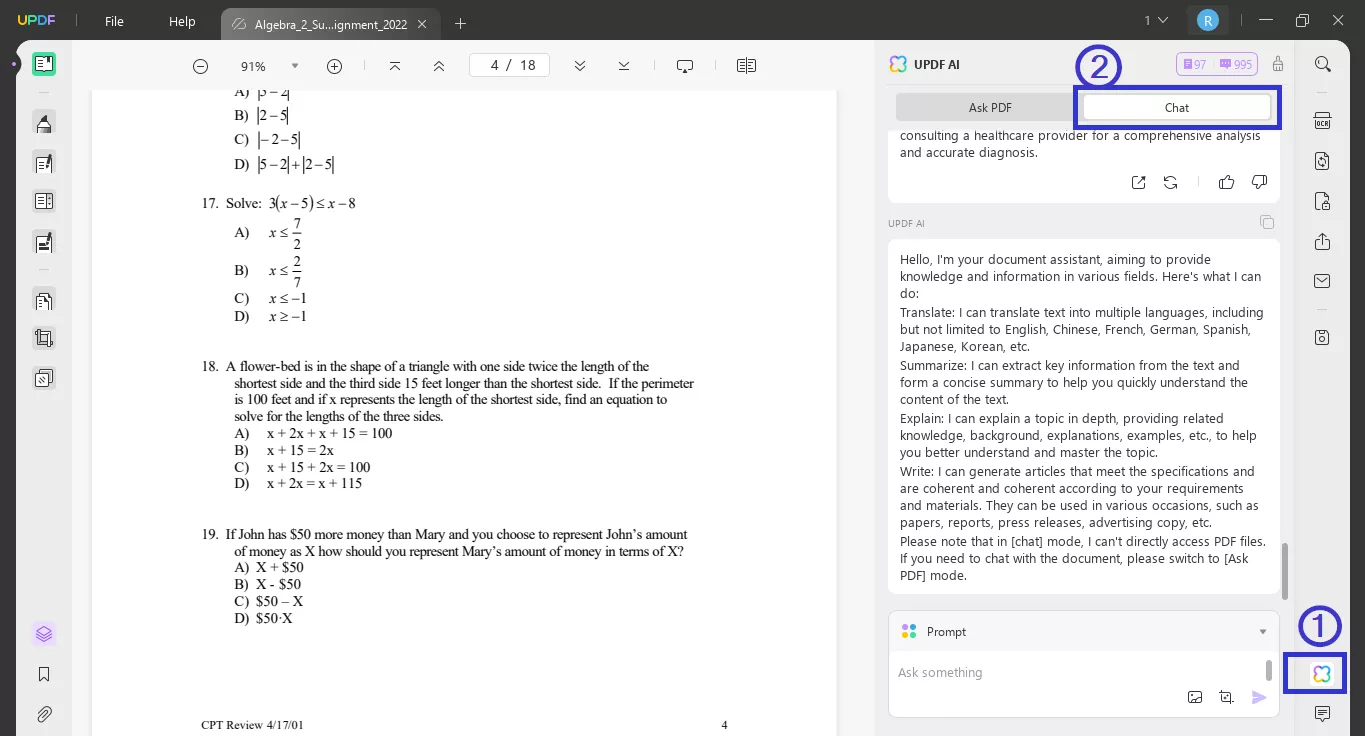
الخطوه 3: للدردشة مع الصورة ، ستجد أداتين على الجانب الأيمن داخل مربع المطالبة.
- باستخدام أداة "Screenshot(لقطة الشاشة)": انقر على أيقونة "Screenshot(لقطة شاشة)" ، ثم اسحب المؤشر فوق المنطقة التي تحتوي على سؤال الرياضيات الذي تريد حله. بمجرد تحرير المؤشر ، سيتم تحميل لقطة الشاشة تلقائيا.
- باستخدام أداة "Image(الصورة)": بدلا من ذلك ، انقر فوق رمز "Image(صورة)" لتحميل صورة للسؤال مباشرة من جهاز الكمبيوتر الخاص بك.
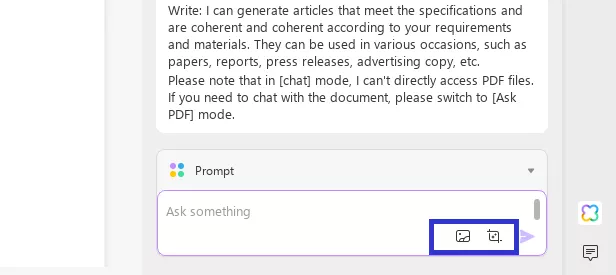
الخطوة 4: انقر فوق مربع النص واكتب مطالبة لحل المشكلة. ثم ، انقر فوق الزر "Send(إرسال)". إليك مطالبة يمكنك استخدامها.
- موجه: حل هذه المسألة الرياضية مع تفسيرات خطوة بخطوة.
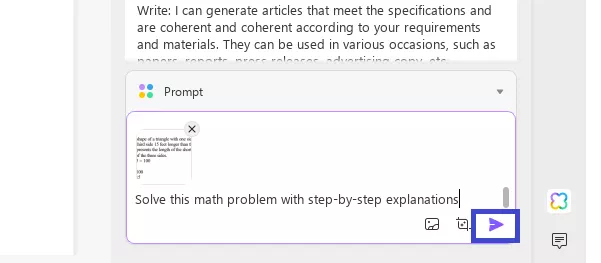
- سوف تحل UPDF المشكلة بسرعة مع تفسيرات مفصلة!
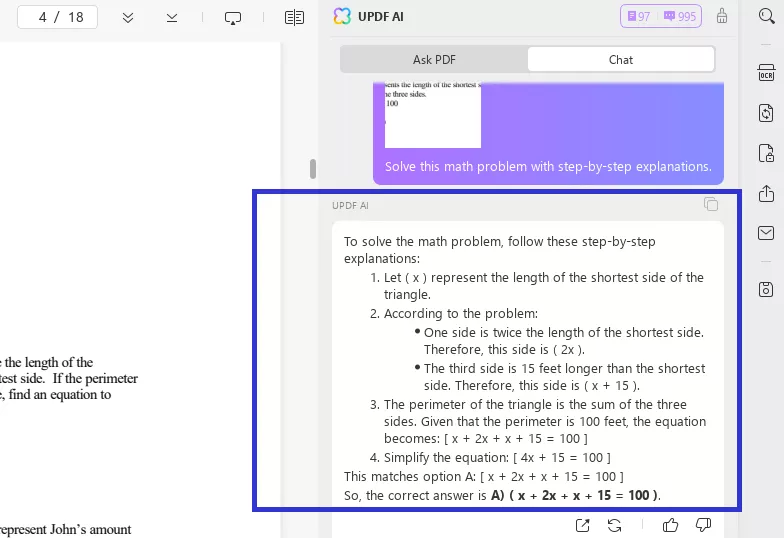
2. استخراج النص من عمليات المسح الضوئي
أصبح استخراج النص من المستندات الممسوحة ضوئيا أسهل الآن باستخدام الذكاء الاصطناعي قوات الدفاع الشعبية الأوغندية. دعونا نرى كيف يعمل!
الخطوة 1: افتح مستند PDF الممسوح ضوئيا باستخدام UPDF أو أي ملف PDF إذا كان المسح الضوئي بتنسيق صورة. قم بالوصول إلى "UPDF AI" وحدد وضع "Chat(الدردشة)".
الخطوة 2: انقر فوق أداة "Screenshot(لقطة شاشة)" لتحديد جزء من المستند. بخلاف ذلك ، انقر فوق رمز "Image(صورة)" لتحميل فحص قائم على الصور من جهازك.
الخطوه 3: انقر فوق مربع النص واطلب من UPDF AI استخراج نص من الصورة. إليك مطالبة يمكنك استخدامها.
- مطالبة: استخراج النص من هذه الصفحة الممسوحة ضوئيا.
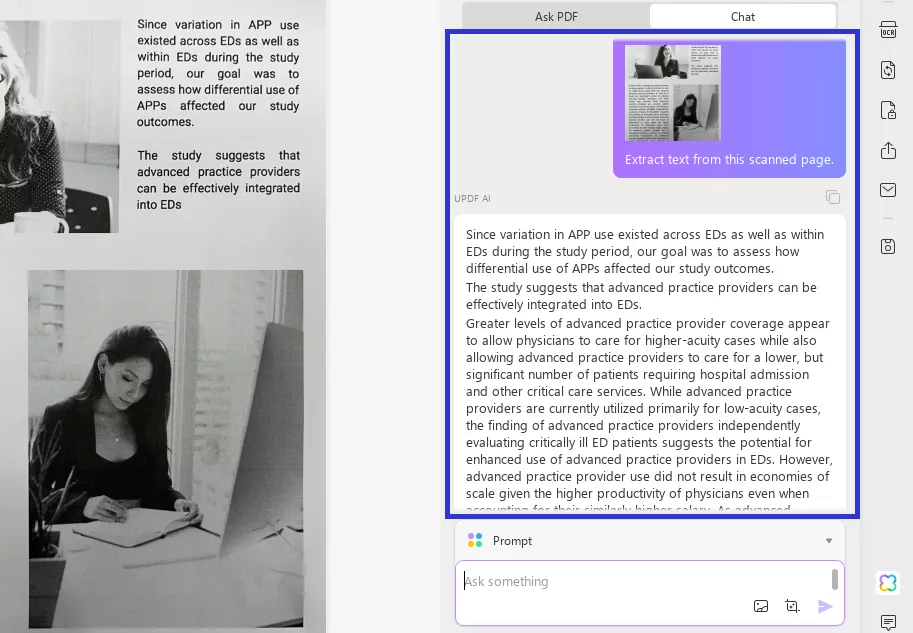
3. تحليل مخططات البيانات
يمكنك تحميل صور الرسوم البيانية ومخططات البيانات واطلب من UPDF AI تحليلها. هنا هو كيفية القيام بذلك.
الخطوة 1: انتقل إلى وضع الدردشة في UPDF AI وانقر على أداة "Screenshot(لقطة شاشة)". التقط مخطط البيانات في ملف PDF الخاص بك لتحليله. بدلا من ذلك ، قم بتحميل الصورة باستخدام رمز "Image(الصورة)".
الخطوة 2: انقر فوق مربع النص واكتب مطالبة لاستخراج البيانات ذات الصلة من المخطط. ثم انقر فوق زر الإرسال. وستقدم UPDF AI بسرعة تحليلا مفصلا.
- موجه: تحليل مخطط البيانات هذا والتنبؤ بالنتائج المستقبلية لسعر الصرف.
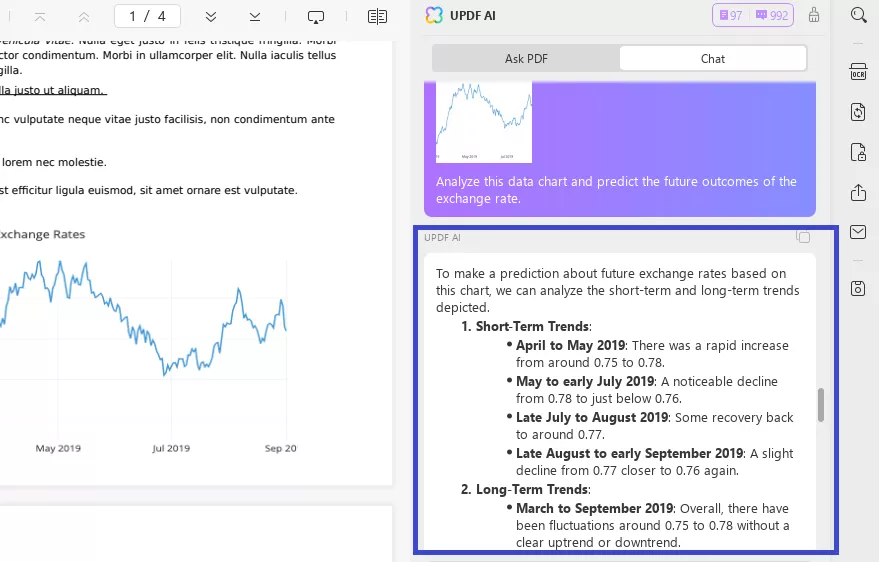
4. كتابة المحتوى الترويجي
يمكن أن تساعدك ميزة الدردشة مع الصورة في UPDF أيضا في إنشاء محتوى مقنع للترويج للمنتجات. دعونا نرى كيف يعمل.
الخطوة 1: قم بالوصول إلى وضع "Chat(الدردشة)" ضمن UPDF AI. حدد أداة "Screenshot(لقطة شاشة)" أو "Image(الصورة)" لتحميل صورة.
الخطوة 2: انقر فوق مربع النص واكتب مطالبة تطلب من UPDF AI إنشاء محتوى ترويجي بناء على الصورة. على سبيل المثال ، إليك المطالبة التي استخدمناها لإنشاء محتوى وسائط اجتماعية للترويج للكاميرا.
- موجه: قم بإنشاء نسخة محتوى وسائط اجتماعية لتسليط الضوء على تصميم ومزايا هذا المنتج.
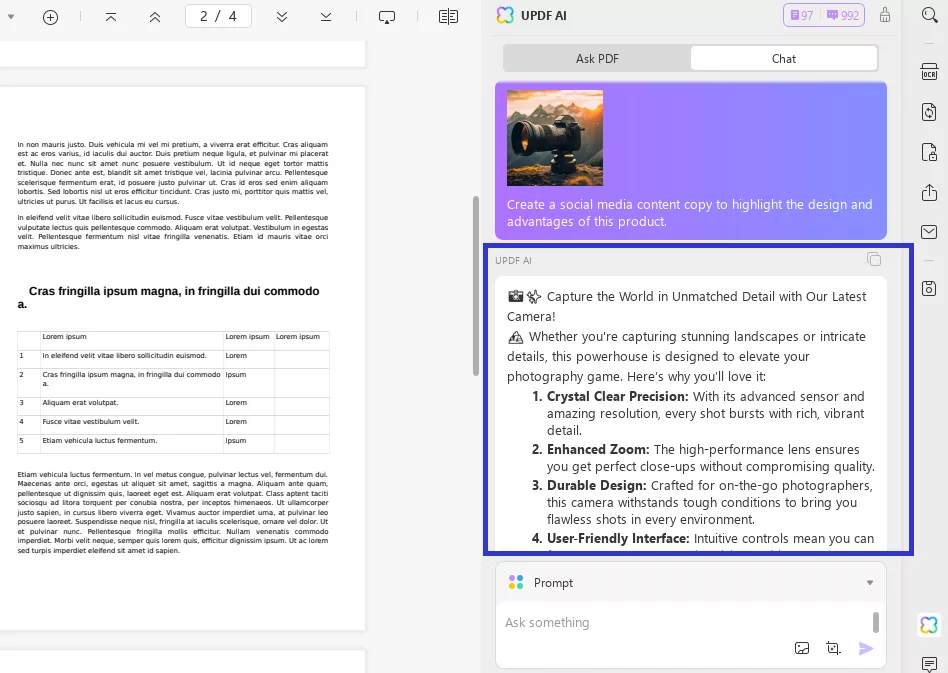
هذا كل شيء للدردشة مع الصور باستخدام UPDF! الآن ، دعنا نستكشف الميزة الجديدة الثانية: تحويل PDF إلى خريطة ذهنية!
الجزء 3. متى يتم تحويل PDF إلى خريطة ذهنية؟
توفر الخرائط الذهنية طريقة ممتازة لفهم المستندات المعقدة والاحتفاظ بالمعلومات. فيما يلي بعض السيناريوهات حيث يمكنك استخدامها.
- الدراسة بذكاء: تحويل ملاحظات الدراسة المطولة إلى خرائط ذهنية لتوضيح المفاهيم الأساسية. هذا يجعل من السهل مراجعة المعلومات وحفظها.
- مشاريع التخطيط: حول مستندات المشروع ذات النصوص الثقيلة إلى خريطة ذهنية منظمة. تصور المهام والمواعيد النهائية بتخطيط واضح لتحسين التخطيط والإدارة.
- أفكار العصف الذهني: نظم الأفكار المختلطة في عقلك بسهولة! تصورها في تخطيط أنيق ، وحدد الاتصالات ، وأنشئ حلولا بشكل أكثر فعالية.
مع وضع هذه الاستخدامات في الاعتبار ، دعنا نمضي قدما ونرى كيفية إنشاء خريطة ذهنية باستخدام UPDF.
الجزء 4. كيفية تحويل PDF إلى خريطة ذهنية باستخدام UPDF على نظامي التشغيل Windows و Mac؟
هل ترغب في أسهل وسيلة لتحويل PDF إلى خريطة ذهنية على نظامي التشغيل Windows وMac؟ تقدم UPDF حلاً بسيطاً بنقرة واحدة! يمكنك تحويل PDF إلى خريطة ذهنية دون الحاجة إلى خطوات معقدة.
ما عليك سوى تحميل ملف PDF الخاص بك إلى UPDF AI. سيقوم بإنشاء خريطة ذهنية بسرعة باللغة المحددة ومن صفحاتك المحددة. يمكنك بعد ذلك فتحه في متصفحك وتنزيله والتكبير والتصغير وحتى تحويله إلى نص!
هل أنت مستعد لتحويل النص الطويل إلى تخطيط منظم؟ قم بتنزيل وتثبيت UPDF على جهازك. بعد ذلك ، اتبع الخطوات أدناه لتحويل ملف PDF الخاص بك بسهولة إلى خريطة ذهنية.
Windows • macOS • iOS • Android آمن بنسبة 100%
الخطوة 1: افتح UPDF على جهازك وانقر فوق "Open File(فتح ملف)" لتحميل ملف PDF الخاص بك.
الخطوة 2: انقر فوق "UPDF AI" من أسفل اليمين. ثم حدد وضع "Ask PDF(اسأل PDF)" من الأعلى.
الخطوة 3: انقر فوق الزر "Get Started(البدء)" لتحميل ملف PDF الخاص بك والدردشة مع مساعد AI.
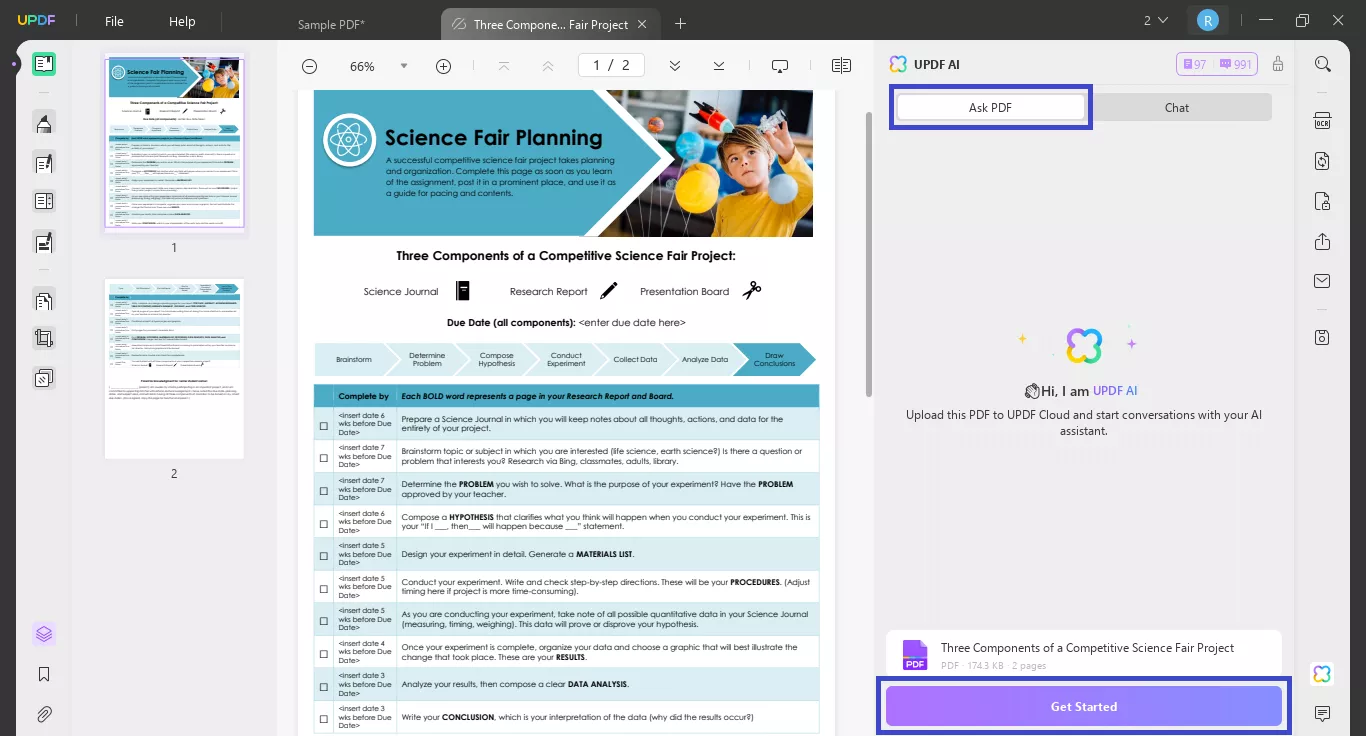
الخطوة 4: بمجرد تحميل ملف PDF الخاص بك ، انقر فوق رمز المصباح الصغير الموجود على اليسار داخل مربع المطالبة. ستظهر قائمة بالخيارات. حدد "Generate Mind Map(إنشاء خريطة ذهنية)" من هنا.
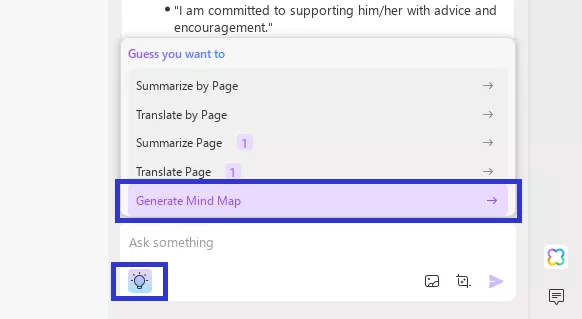
خطوة 5: حدد نطاق الصفحات المراد تحويله إلى خريطة ذهنية واللغة التي تحتاجها للإخراج. ثم انقر فوق الزر "Go(انتقال)" لبدء العملية.
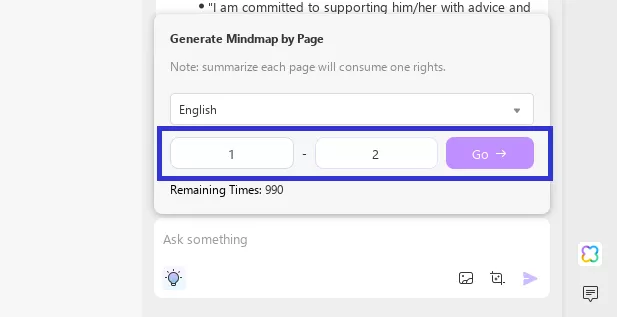
الخطوة 6: بعد إنشاء خريطتك الذهنية ، انقر فوق الرمز "+" للتكبير للحصول على عرض أقرب. استخدم الرمز "-" للتصغير حسب الحاجة. لعرض الخريطة الذهنية بأكملها ، انقر فوق رمز الخروج من ملء الشاشة.
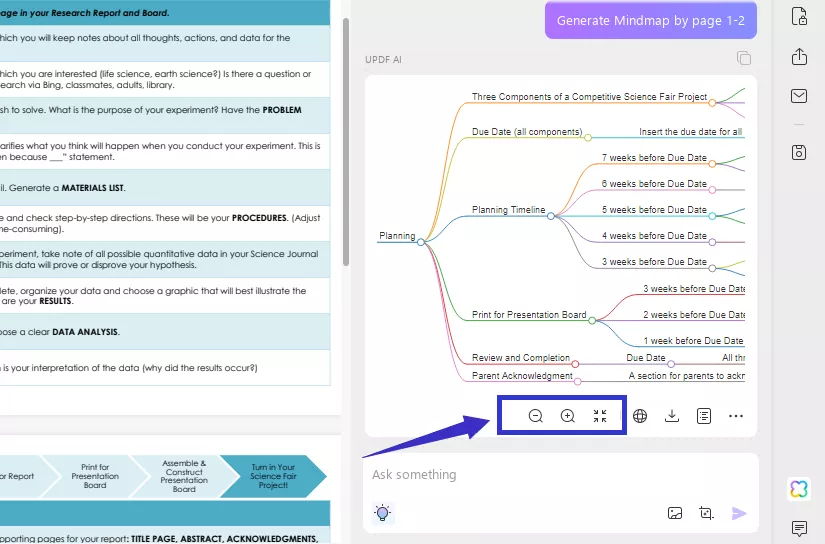
الخطوة 7: إذا كنت ترغب في عرض خريطتك الذهنية بتجربة أفضل ، فانقر فوق رمز "Browser(المتصفح)". سيؤدي هذا إلى فتح الخريطة الذهنية في متصفح الويب الخاص بك ، مما يسمح لك بعرض جميع التفاصيل بوضوح.
الخطوة 8: انقر على السهم المتجه للأسفل أسفل خريطة العقل لتنزيلها وحفظها على جهازك.
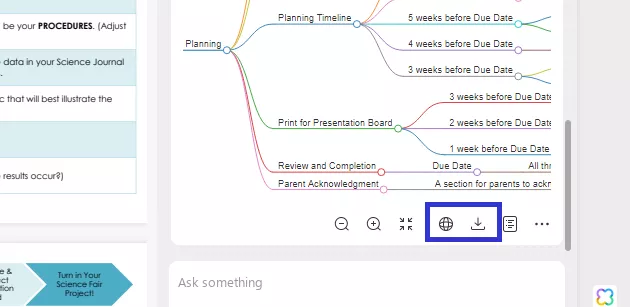
الخطوة 9: يمكنك بسهولة التبديل بين وضع النص ووضع خريطة العقل.
- انقر فوق الرمز المربع ل "Text Mode(وضع النص)" لعرض خريطتك الذهنية بتنسيق نصي منظم بدقة.
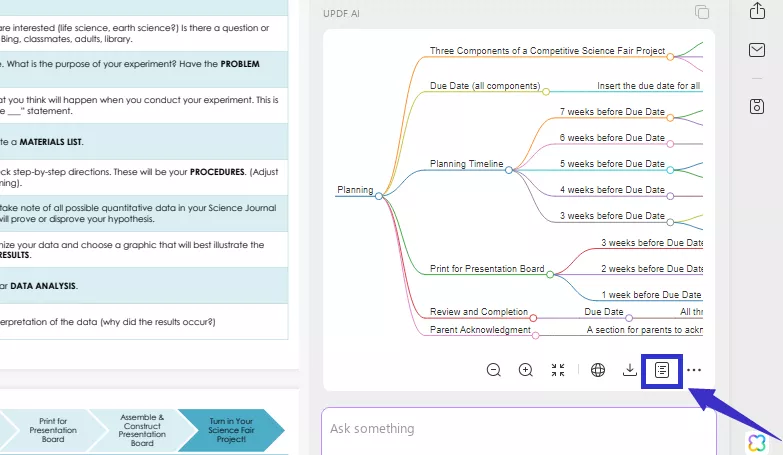
- للعودة إلى الخريطة الذهنية ، انقر فوق الزر "Mindmap Mode(وضع الخريطة الذهنية)" ، وسيعود العرض على الفور إلى تنسيق الخريطة الذهنية.
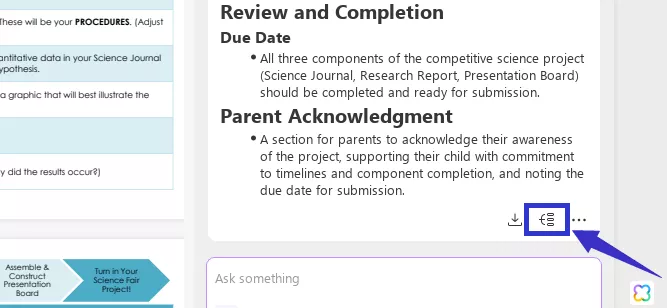
كلمات أخيرة
هذا التفاف! تجلب UPDF الدردشة مع الصورة و PDF إلى الخريطة الذهنية على سطح المكتب. يمكن أن تساعدك هذه الأدوات في معالجة المعلومات بشكل أسرع وتحليلها بشكل أكثر ذكاء وضمان سير عمل منتج.
بالإضافة إلى ذلك، يمكنك الوصول إلى هذه الميزات مباشرة من خلال تطبيق UPDF لسطح المكتب. وهذا يوفر طريقة أسهل للعمل على مهام PDF دون الحاجة للتبديل بين المنصات!
لكن هذه لمحة فقط عما يمكن أن يقدمه لك UPDF. قم بتحميله اليوم واستكشف جميع الطرق الفعالة للتعامل مع مستندات PDF الخاصة بك بشكل أكثر كفاءة!
Windows • macOS • iOS • Android آمن بنسبة 100%
 UPDF
UPDF
 UPDF لـWindows
UPDF لـWindows UPDF لـMac
UPDF لـMac UPDF لـiPhone/iPad
UPDF لـiPhone/iPad UPDF لـAndroid
UPDF لـAndroid  UPDF AI عبر الإنترنت
UPDF AI عبر الإنترنت UPDF Sign
UPDF Sign عرض PDF
عرض PDF التعليق لملف PDF
التعليق لملف PDF تحرير PDF
تحرير PDF تحويل PDF
تحويل PDF إنشاء PDF
إنشاء PDF ضغط PDF
ضغط PDF تنظيم PDF
تنظيم PDF دمج PDF
دمج PDF تقسيم PDF
تقسيم PDF اقتصاص PDF
اقتصاص PDF حذف صفحات PDF
حذف صفحات PDF تدوير PDF
تدوير PDF توقيع PDF
توقيع PDF نموذج PDF
نموذج PDF مقارنة PDF
مقارنة PDF حماية PDF
حماية PDF طباعة PDF
طباعة PDF معالجة الدفعات
معالجة الدفعات OCR
OCR UPDF Cloud
UPDF Cloud حول UPDF AI
حول UPDF AI حلول UPDF AI
حلول UPDF AI الأسئلة الشائعة حول UPDF AI
الأسئلة الشائعة حول UPDF AI تلخيص PDF
تلخيص PDF ترجمة PDF
ترجمة PDF شرح PDF
شرح PDF الدردشة مع PDF
الدردشة مع PDF الدردشة مع الصورة
الدردشة مع الصورة تحويل PDF إلى خريطة ذهنية
تحويل PDF إلى خريطة ذهنية الدردشة مع AI
الدردشة مع AI دليل المستخدم
دليل المستخدم المواصفات التقنية
المواصفات التقنية التحديثات
التحديثات الأسئلة الشائعة
الأسئلة الشائعة حيل UPDF
حيل UPDF مدونة
مدونة الأخبار
الأخبار مراجعات UPDF
مراجعات UPDF مركز التحميل
مركز التحميل اتصل بنا
اتصل بنا